Nota
L'accesso a questa pagina richiede l'autorizzazione. È possibile provare ad accedere o modificare le directory.
L'accesso a questa pagina richiede l'autorizzazione. È possibile provare a modificare le directory.
Questo articolo consente di risolvere i problemi relativi ai connettori di rete privata di Microsoft Entra. Se si usa il servizio proxy dell'applicazione per l'accesso remoto a un'applicazione Web locale, ma si verificano problemi di connessione all'applicazione, usare questo diagramma di flusso per eseguire il debug dei problemi del connettore.
Diagramma di flusso per i problemi del connettore
Questo diagramma di flusso illustra i passaggi per il debug di alcuni dei problemi più comuni del connettore. Per informazioni dettagliate su ogni passaggio, vedere la tabella che segue il diagramma di flusso.
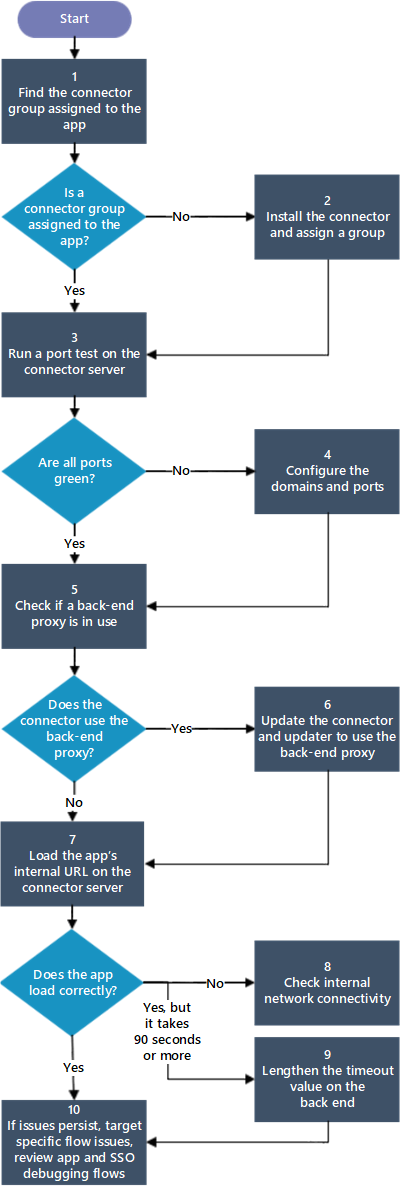
| Procedi | Azione | Descrizione |
|---|---|---|
| 1 | Trovare il gruppo di connettori assegnato all'app | È probabile che sia installato un connettore in più server, nel qual caso i connettori devono essere assegnati ai gruppi di connettori. Per altre informazioni sui gruppi di connettori, vedere Pubblicare applicazioni in reti e posizioni separate tramite i gruppi di connettori. |
| 2 | Installare il connettore e assegnare un gruppo | Se non è installato un connettore, vedere Installare e registrare un connettore. Se si verificano problemi durante l'installazione del connettore, vedere Problemi durante l'installazione del connettore. Se il connettore non è assegnato a un gruppo, vedere Assegnare il connettore a un gruppo. Se l'applicazione non è assegnata a un gruppo di connettori, vedere Assegnare l'applicazione a un gruppo di connettori. |
| 3 | Eseguire un test della porta nel server del connettore | Nel server connettore eseguire un test della porta usando telnet o un altro strumento di test delle porte per verificare se le porte 443 e 80 sono aperte. |
| 4 | Configurare i domini e le porte | Verificare che i domini e le porte siano configurati correttamente per il connettore. Alcune porte devono essere aperte e gli URL a cui il server deve poter accedere. Per altre informazioni, vedere Esercitazione: Aggiungere un'applicazione locale per l'accesso remoto tramite il proxy dell'applicazione in Microsoft Entra ID. |
| 5 | Controllare se è in uso un proxy back-end | Verificare se i connettori usano server proxy back-end o ignorarli. Per informazioni dettagliate, vedere Risolvere i problemi relativi al proxy del connettore e i problemi di connettività del servizio. |
| 6 | Aggiornare le impostazioni del connettore e dell'aggiornamento con le informazioni sul proxy back-end | Se è in uso un proxy back-end, assicurarsi che il connettore usi lo stesso proxy. Per informazioni dettagliate sulla risoluzione dei problemi e sulla configurazione dei connettori per l'uso con i server proxy, vedere Usare i server proxy locali esistenti. |
| 7 | Caricare l'URL interno dell'app nel server del connettore | Nel server connettore caricare l'URL interno dell'app. |
| 8 | Controllare la connettività di rete interna | Si è verificato un problema di connettività nella rete interna che questo flusso di debug non è in grado di diagnosticare. L'applicazione deve essere accessibile internamente per consentire il funzionamento dei connettori. È possibile abilitare e visualizzare i registri eventi del connettore come descritto in Connettori di rete privati. |
| 9 | Lunghezza del valore di timeout sul back-end | Nell'Impostazioni Aggiuntivo per l'applicazione modificare l'impostazione Timeout applicazione back-end su Long. Vedere Aggiungere un'app locale all'ID Microsoft Entra. |
| 10 | Se i problemi vengono mantenuti, eseguire il debug delle applicazioni. | Eseguire il debug dei problemi dell'applicazione proxy di applicazione. |
Passaggi successivi
- Eseguire il debug dei problemi con l'applicazione Application Proxy
- Pubblicare applicazioni in reti e posizioni separate tramite i gruppi di connettori
- Usare server proxy locali esistenti
- Informazioni sui connettori di rete privata
- Installare e registrare un connettore
- Risolvere i problemi e i messaggi di errore di Application Proxy